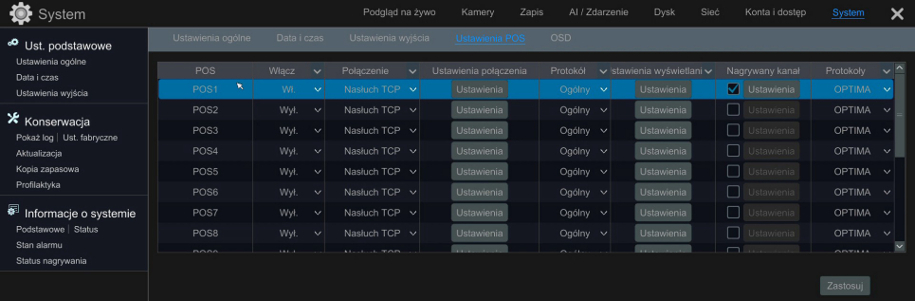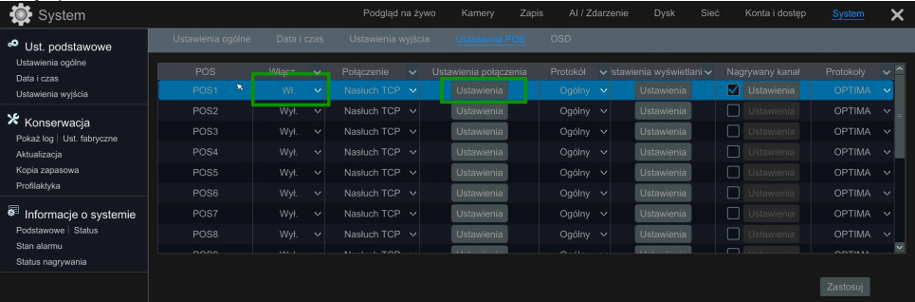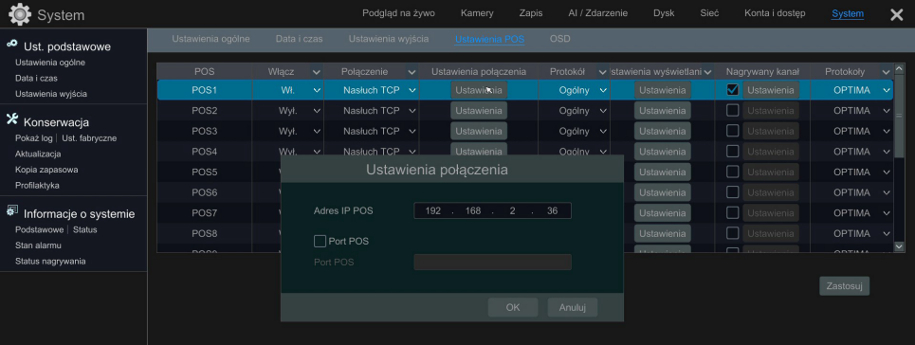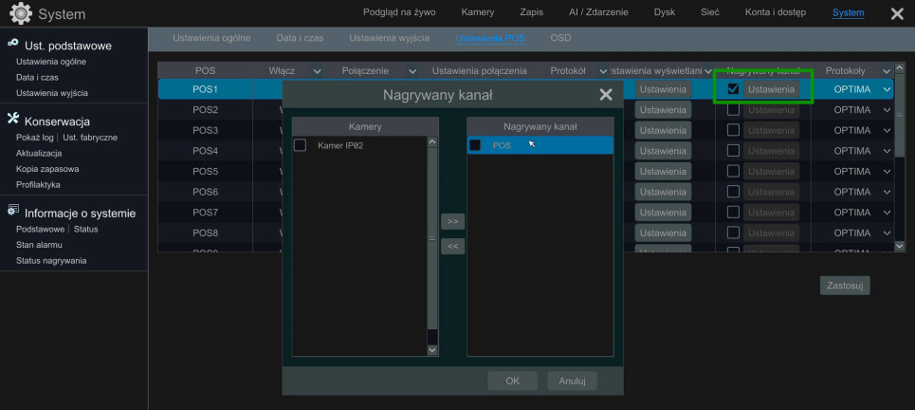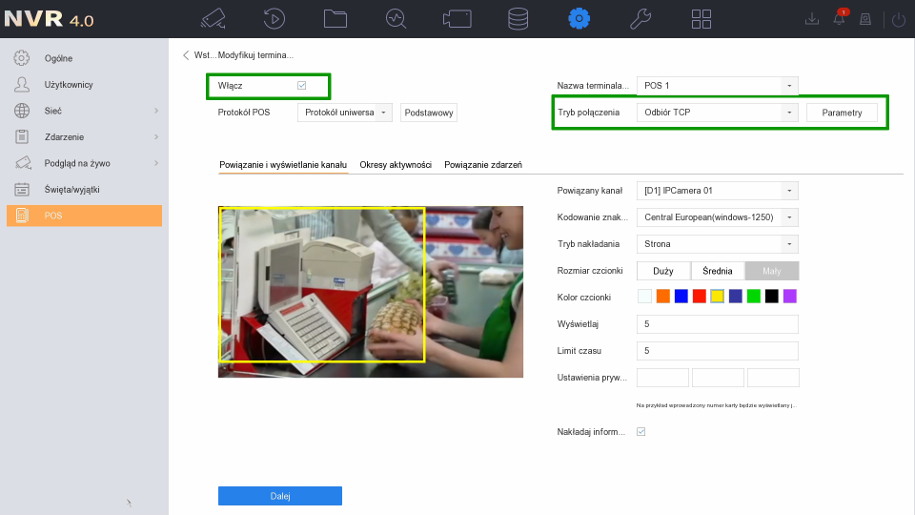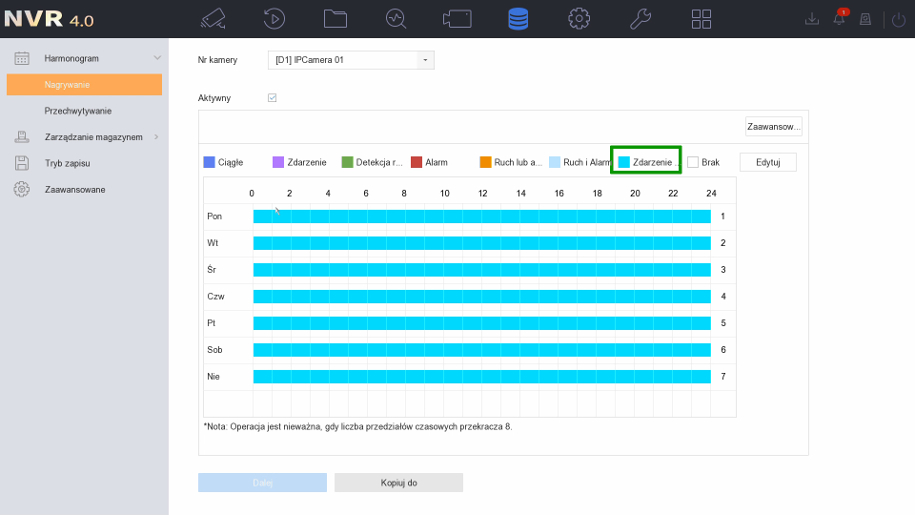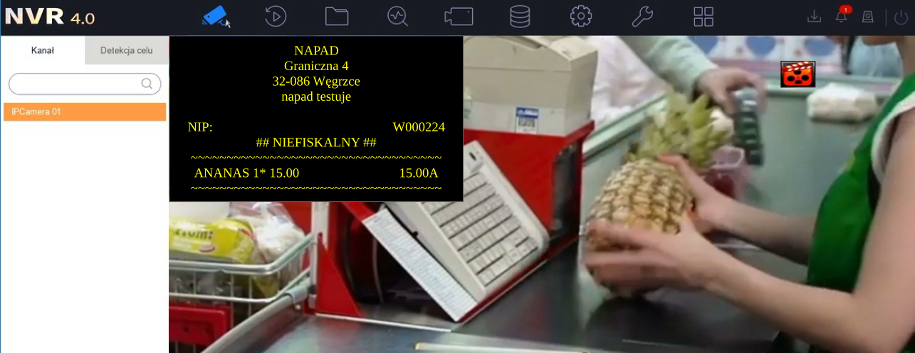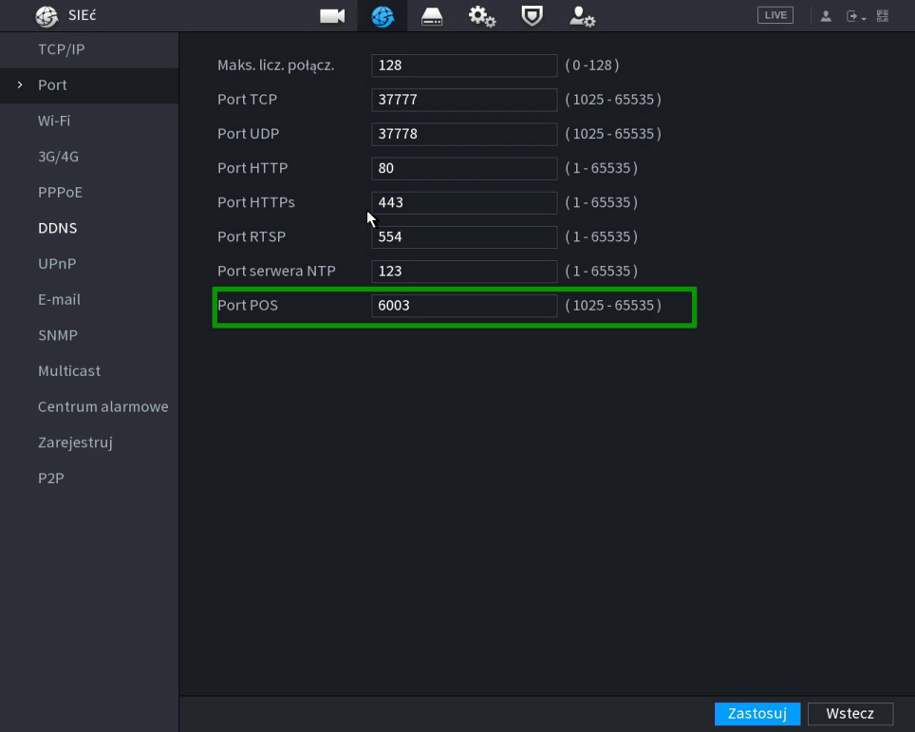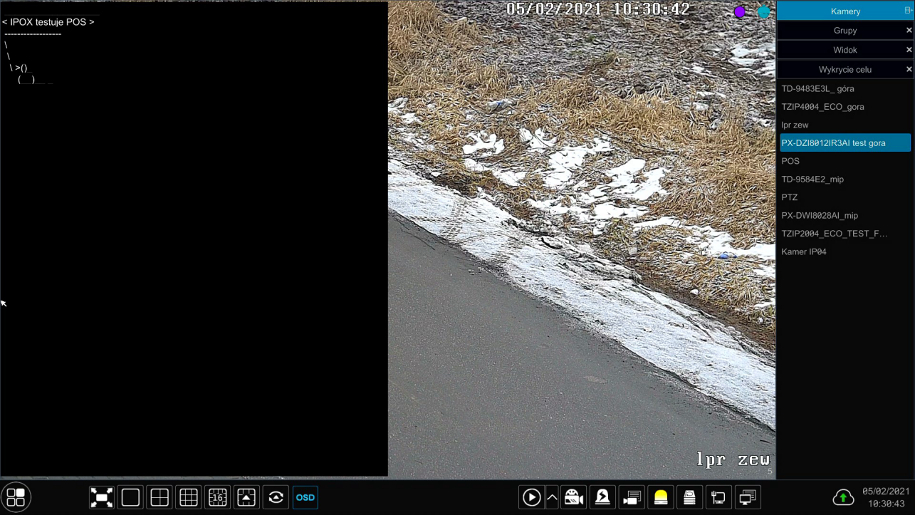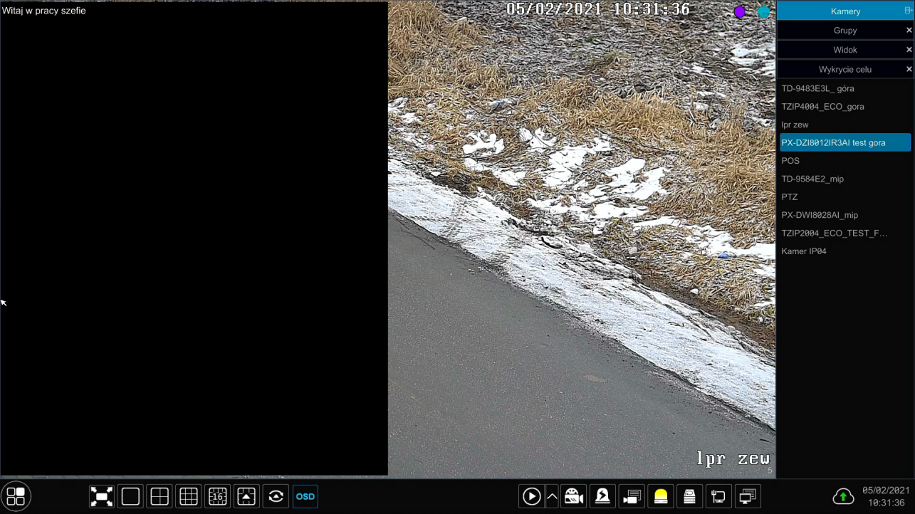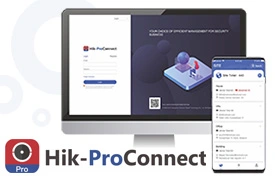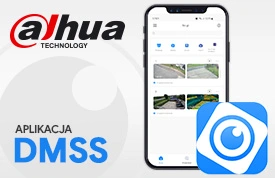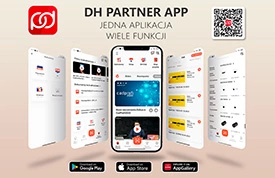Integracja drukarek i kas fiskalnych z rejestratorami cyfrowymi na przykładzie technologii POS
Spis treści
Informacje podstawowe
Minimalne wersje i parametry używanego sprzętu oraz oprogramowania CCTV dla wybranych producentów
| System | Wersja |
|---|---|
| Rejestrator NVR Hikvision DS-7616NI-I2 | V4.40.017 201124 |
| Oprogramowanie: iVMS-4200 | 3.4.0.9 |
| System | Wersja |
|---|---|
| Rejestrator NVR Dahua DH-NVR-5232-4KS2 | V4.001.0000003.2, 2020-10-10 |
| Oprogramowanie: DSS PRO | V7.002.0000005.2.R.20201223 |
| System | Wersja |
|---|---|
| Rejestrator NVR IPOX PX-NVR6488H | 1.4.4, 23-09-2020 |
| Oprogramowanie: NVMS 2.0 | 2.1.2_07.11.2020 |
Czytniki kodów kreskowych a POS
Rejestratory bezpośrednio nie obsługują czytników kodów kreskowych ale dostępna jest przystawka (IPOX GABI), która umożliwia przesyłanie danych z czytnika do rejestratora na takiej samej zasadzie jakby to była drukarka fiskalna. Przystawka współpracuje z rejestratorami IPOX, HIKVISION oraz Dahua. Rozwiązanie wspomaga pracę magazynów oraz usprawnia proces odnajdowania nagrań z pakowania produktów w spornych sytuacjach.

Szczegółowy opis konfiguracji modułu znajduje się w instrukcji obsługi IPOX GABI
Wprowadzenie do Pos
POS nowej generacji umożliwia odbieranie komunikatów przesyłanych przez urządzenia sieciowe do wskazanego adresu IP na określony port, do rejestratorów w postaci czystego tekstu.
W praktyce oznacza to, że rejestratory potrafią odebrać m.in.:
- pełną treść paragonu fiskalnego z dowolnej drukarki/kasy fiskalnej która umożliwia przesyłanie ich treści do tzw. monitora wydruku.
- dowolny tekst wysyłany z komputera na wskazany adres IP oraz numer portu.
Dlatego technologia umożliwia integrację zarówno drukarek/kas fiskalnych, czytników kodów kreskowych czy własnych rozwiązań dedykowanych.
Zaletą POS w rejestratorach jest możliwość późniejszego wyszukiwania nagrań w oparciu o treść paragonu/tekstu który został przesłany do urządzenia. Ponieważ dane tekstowe są przechowywane w bazie danych, może być ona przeszukiwana pod kątem dowolnej treści.
Schemat działania
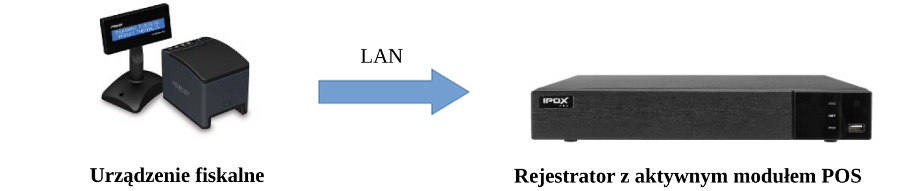
Uwagi praktyczne dotyczące instalacji
- Urządzenia sieciowe powinny znajdować się w tej samej podsieci (w naszym przykładzie drukarka fiskalna ma adres 192.168.2.36, rejestrator: np. 192.168.2.41).
- Rejestratory co do zasady filtrują dane, które są do nich przesyłane. Oznacza to że należy określić z jakiego adresu IP będą odbierać one komunikaty).
Konfiguracja POS w praktyce
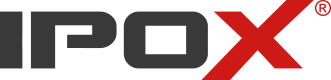
- Rejestrator oraz urządzenie fiskalne powinny znajdować się w tej samej podsieci.
- Drukarka fiskalna musi mieć aktywny moduł monitora wydruku:
Drukarkę fiskalną można skonfigurować przy pomocy oprogramowania Wiking PL lub menu ekranowego samego urządzenia.
Menu → Ustawienia → Konfiguracja → Komunikacja → Monitor wydruku → Klient:
| Parametr | Wartość |
|---|---|
| Konfiguracja połączenia | Włączony |
| Adres serwera | Adres IP rejestratora np.: 192.168.2.41 |
| Port serwera | Port na który będą wysyłane dane np.: 6003 |
Menu → Ustawienia → Konfiguracja → Komunikacja → Monitor wydruku → Ogólne:
| Parametr | Wartość |
|---|---|
| Strona kodowa | Wedle uznania np.: WINDOWS-1250 |
- Naciśnij przycisk Zastosuj aby zapisać wprowadzone zmiany.
- Przejdź do sekcji Sieć → Port i Skonfiguruj numer portu POS:
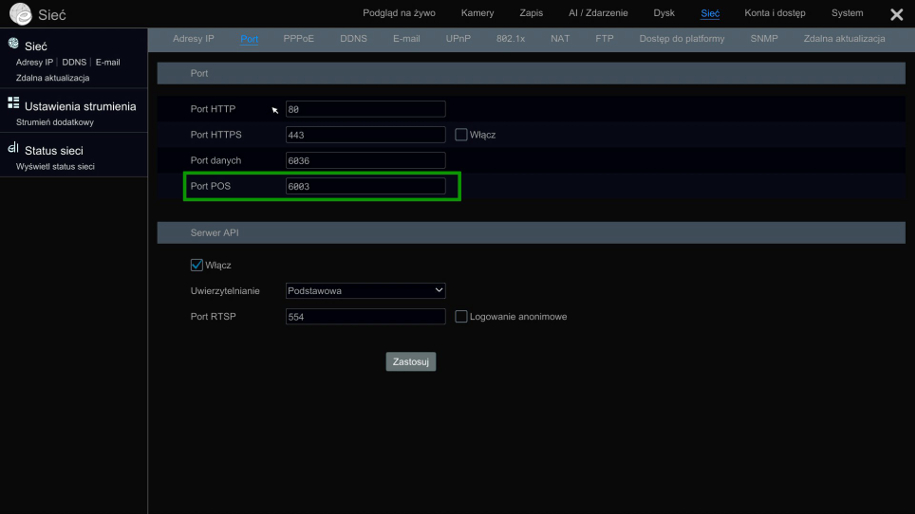
| Parametr | Wartość |
|---|---|
| Port POS | Port na który będą wysyłane dane np.: 6003 |
- Domyślnie rejestratory nie są przygotowane do zapisu zdarzeń POS. Skonfiguruj parametry zapisu w sekcji Zapis → Ustawienia trybu → Tryb zapisu. Naciśnij przycisk Zaawansowane i zaznacz pole Zapis wg POS. Nie zapomnij zaznaczyć innych pozycji jeśli rejestrator prowadził dotychczas zapis np. wg detekcji ruchu czy analizy wideo.
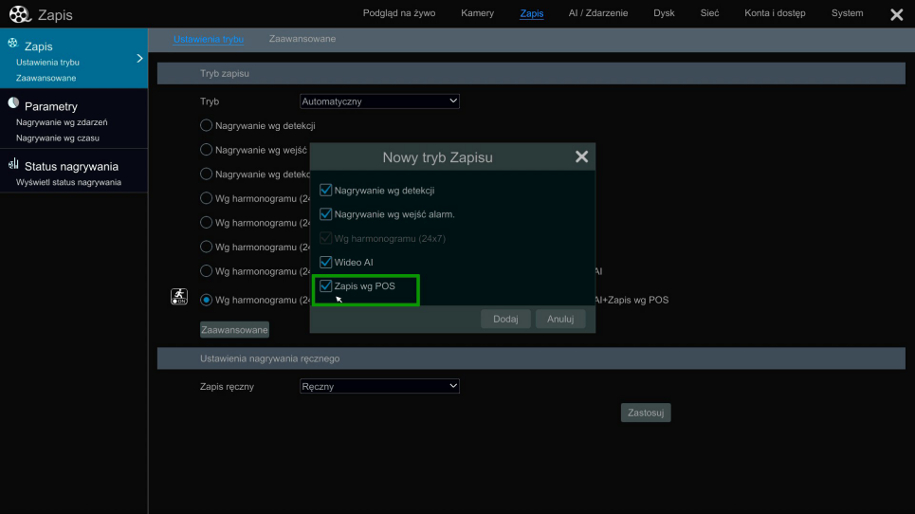
Naciśnij przycisk Dodaj aby utworzyć nowy tryb zapisu. System wyświetli listę kamer z możliwością określenia dodatkowych parametrów. Potwierdź zmiany przyciskiem OK, następnie naciśnij przycisk Zastosuj aby zapisać wprowadzone zmiany.
- Sprawdź czy paragony drukują się poprawnie. Oprogramowane Wiking PL pozwala wysłać do drukarki paragon testowy. Można także wydrukować np. jeden z dostępnych raportów – te dane również zostaną dostarczone do rejestratora.
- Dostęp do zapisanych nagrań możliwy jest z poziomu rejestratora oraz programu NVMS 2.0.
W podglądzie na żywo rejestratory IPOX sygnalizują odbiór danych POS poprzez zmianę koloru wskaźnika zdarzeń na fioletowy (kropka w prawym górnym rogu).
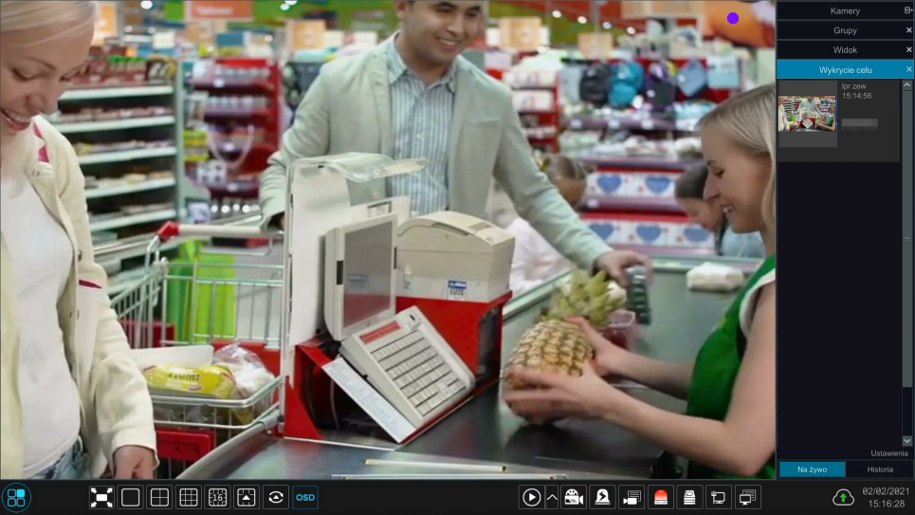
Dostęp do zapisanych nagrań możliwy jest z poziomu rejestratora oraz z poziomu NVMS 2.0
Dostęp z poziomu rejestratora.
- Przejdź do sekcji Start → Wyszukiwanie → Wg zdarzenia
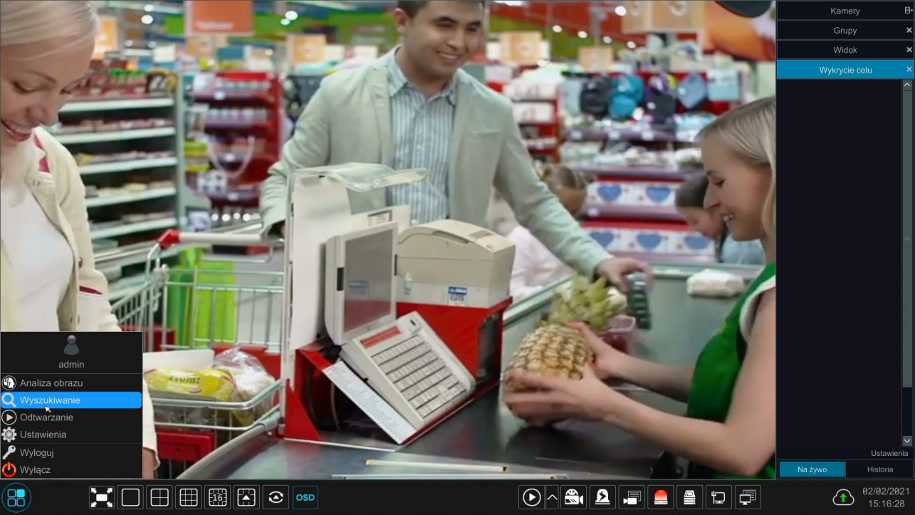
- Określ ramy czasowe, wybierz kamerę a następnie wprowadź poszukiwany ciąg znaków w polu Klucz POS.
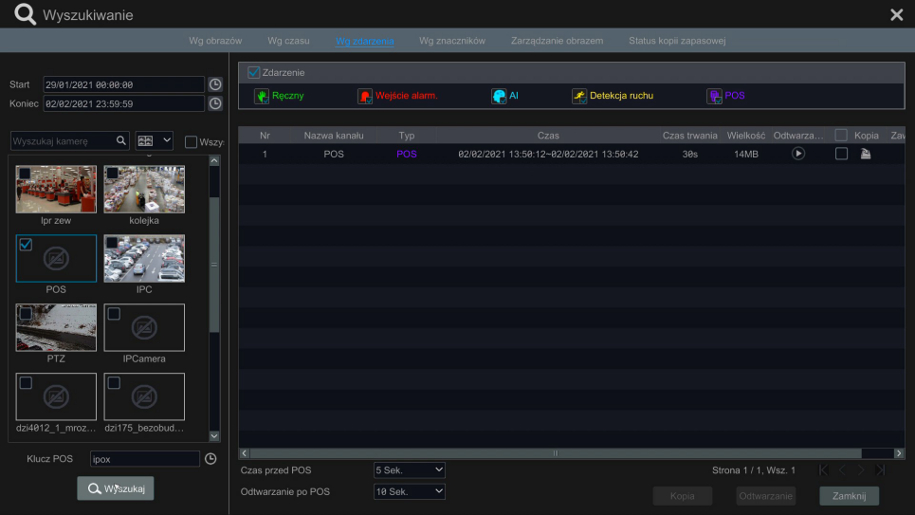
- Naciśnij przycisk Wyszukaj aby przeszukać dostępne nagrania. System wyświetli wyniki w tabeli.
- Naciśnij przycisk Odtwarzanie aby zobaczyć podgląd nagrania w małym oknie lub zaznacz nagranie i kliknij przycisk Odtwarzanie znajdujący się na dole okna aby odtworzyć wybrane nagranie na pełnym ekranie.
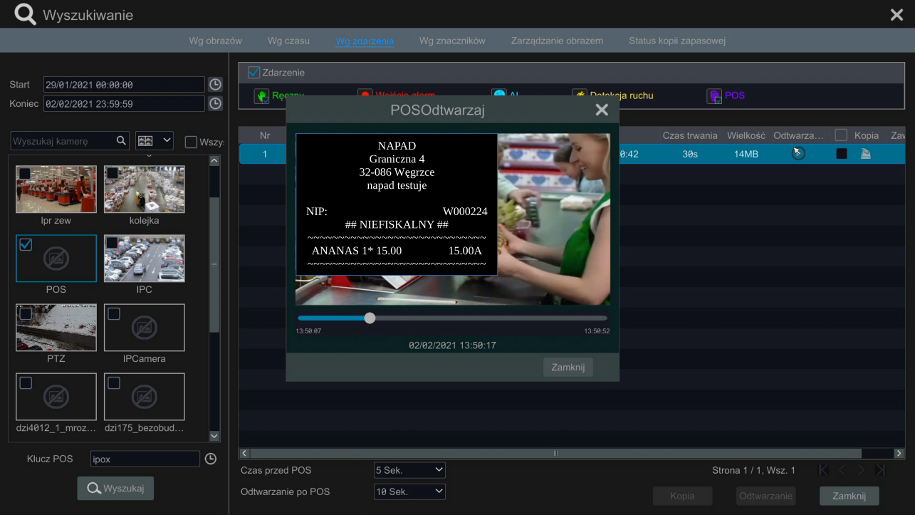
Nagrania powiązane z POS będą oznaczone kolorem fioletowym.
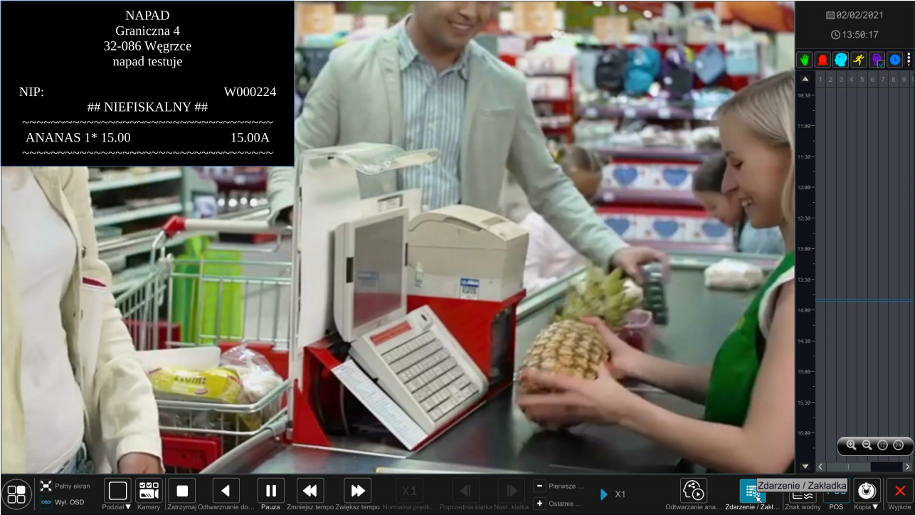
Dostęp z poziomu NVMS 2.0
- Przejdź do sekcji Odtwarzanie
- Wybierz kamerę i rozwiń listę opcji wyszukiwania przy pomocy przycisku Więcej
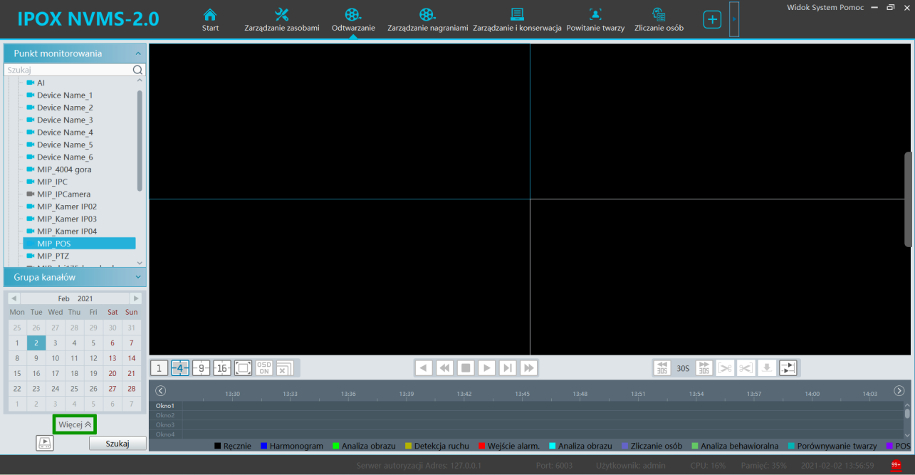
- Wprowadź poszukiwany ciąg znaków w polu klucz POS, a następnie naciśnij przycisk Szukaj.
- Nagrania powiązane z POS będą oznaczone kolorem fioletowym.
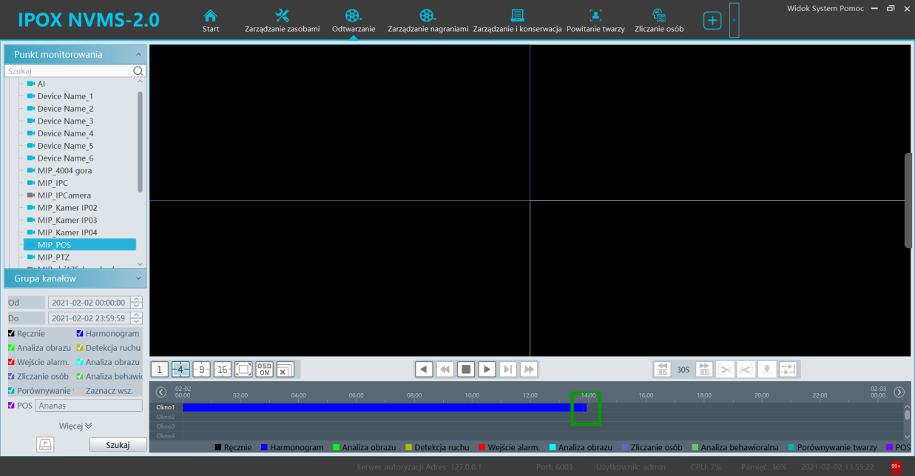
Kliknij na danym wyniku wyszukiwania aby uzyskać dostęp do danego zdarzenia POS.
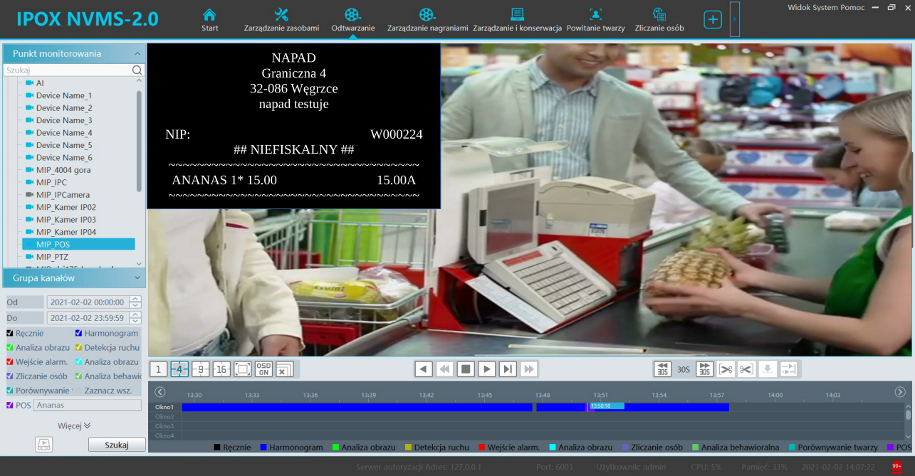

- Rejestrator oraz urządzenie fiskalne powinny znajdować się w tej samej podsieci.
- Drukarka fiskalna musi mieć aktywny moduł monitora wydruku:
Drukarkę fiskalną można skonfigurować przy pomocy oprogramowania Wiking PL lub menu ekranowego samego urządzenia.
Menu → Ustawienia → Konfiguracja → Komunikacja → Monitor wydruku → Klient:
| Parametr | Wartość |
|---|---|
| Konfiguracja połączenia | Włączony |
| Adres serwera | Adres IP rejestratora np.: 192.168.2.41 |
| Port serwera | Port na który będą wysyłane dane np.: 6003 |
Menu → Ustawienia → Konfiguracja → Komunikacja → Monitor wydruku → Ogólne:
| Parametr | Wartość |
|---|---|
| Strona kodowa | Wedle uznania np.: WINDOWS-1250 |
- W menu ekranowym rejestratora przejdź do sekcji System → POS.
- Przy pomocy przycisku edytuj Wybierz kanał POS, do którego mają być przekazywane dane z drukarki fiskalnej.
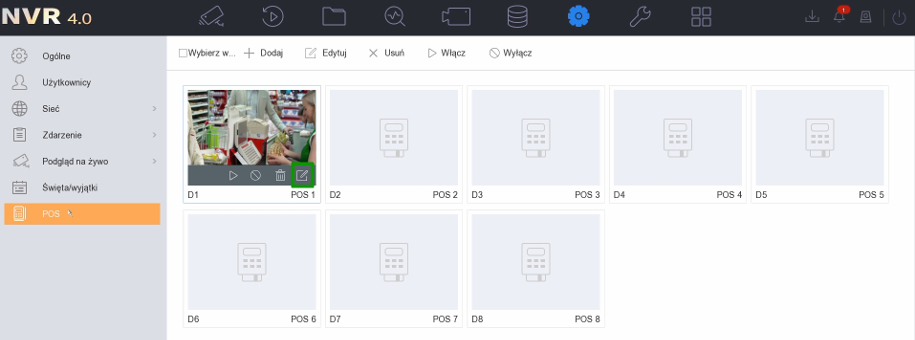
- Zaznacz pole Włącz
- Protokół transmisji – uniwersalny
- Tryb połączenia – Odbiór TCP
Kliknij przycisk Parametry i wprowadź następujące pola:
| Parametr | Wartość |
|---|---|
| Port | Taki jak port serwera monitora wydruku – w przykładzie port 6003 |
| Dozwolony zdalny adres IP | Adres IP drukarki fiskalnej – w przykładzie 192.168.2.36 |
Kliknij przycisk OK, aby potwierdzić wprowadzone zmiany.
- Określ kodowanie znaków zgodne z kodowaniem znaków generowanym przez drukarkę. W przykładzie wykorzystano Windows-1250
Tryb nakładania pozwala określić w jaki sposób rejestrator ma wyświetlać odbierane dane. Jeśli drukarka przesyła dane dzielone na sekcje, lepszym wyborem może okazać się opcja „Przewijaj”.
Dostęp do zapisanych nagrań możliwy jest z poziomu rejestratora oraz programu ivms-4200
Dostęp z poziomu rejestratora.
- Przejdź do sekcji Odtwarzanie
- Wybierz kamerę, do której został przypisany kanał POS
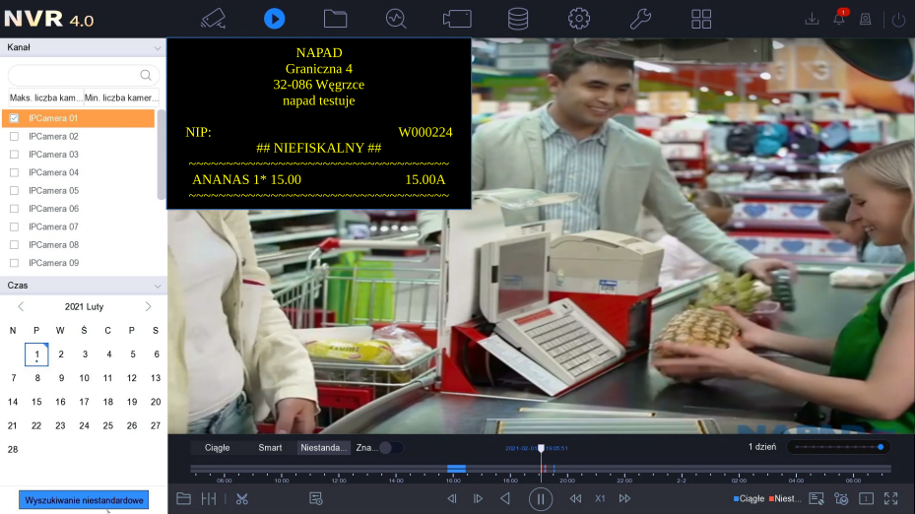
- Kliknij na przycisk Wyszukiwanie niestandardowe.
- W nowym oknie określ parametry wyszukiwania:
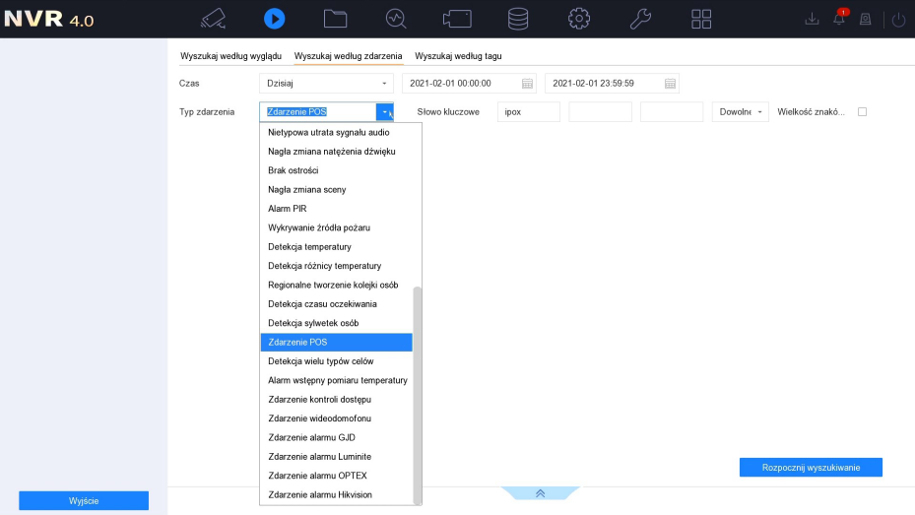
- Naciśnij przycisk Rozpocznij wyszukiwanie, aby znaleźć pasujące nagrania.
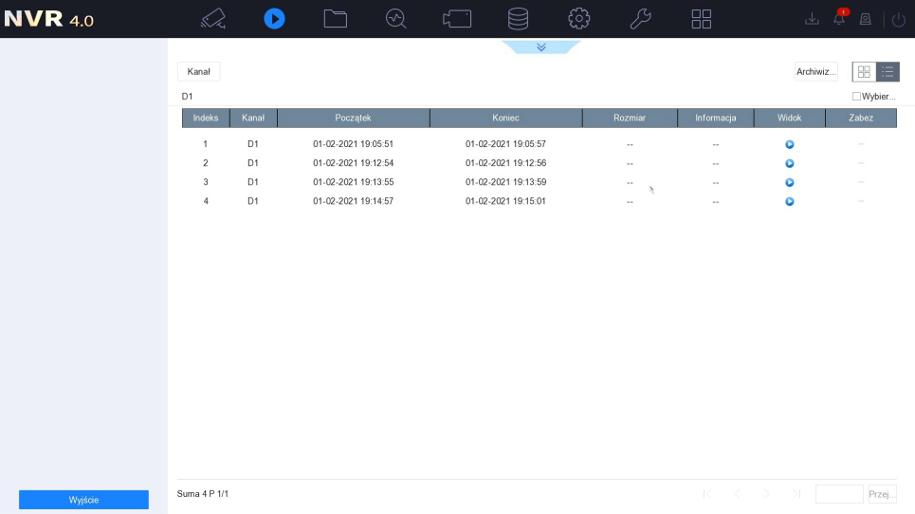
- Zaznacz nagranie, które Chcesz odtworzyć
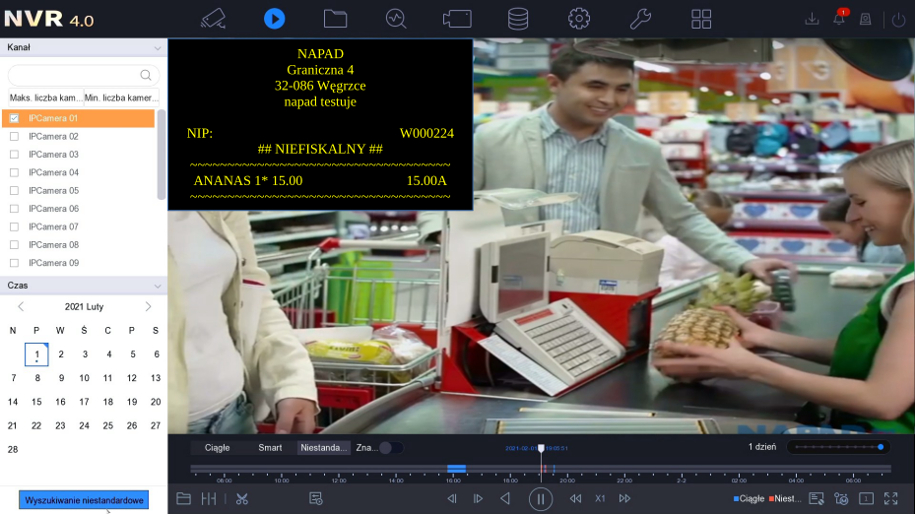
Dostęp do nagrań z poziomu ivms-4200
- Przejdź do sekcji Odtwarzanie → Odtwarzanie POS
- Wybierz kamerę, Wprowadź klucz POS i Wyszukaj nagranie
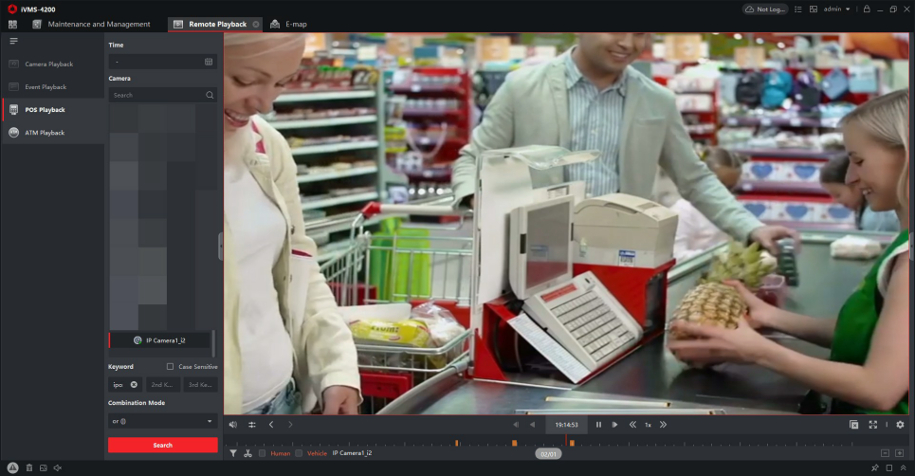
Po prawej stronie pojawi się lista dopasowanych wyników
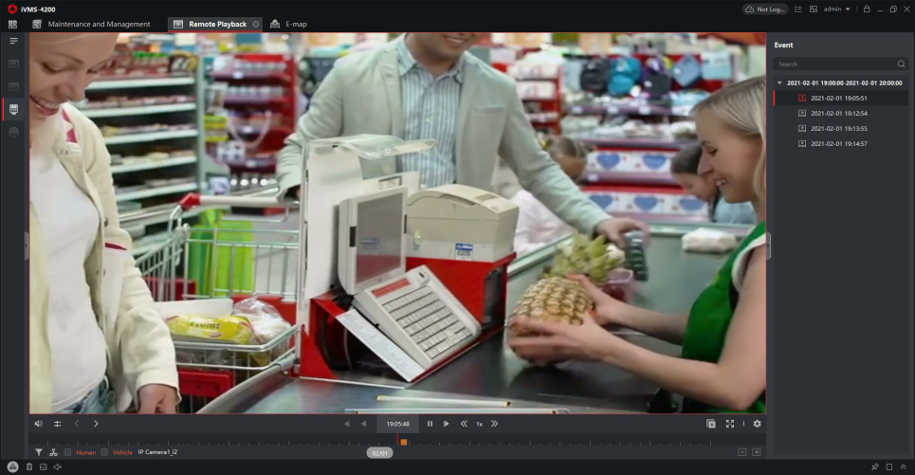
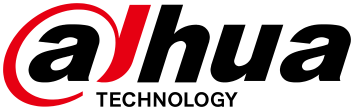
- Rejestrator oraz urządzenie fiskalne powinny znajdować się w tej samej podsieci.
- Drukarka fiskalna musi mieć aktywny moduł monitora wydruku:
Drukarkę fiskalną można skonfigurować przy pomocy oprogramowania Wiking PL lub menu ekranowego samego urządzenia.
Menu → Ustawienia → Konfiguracja → Komunikacja → Monitor wydruku → Klient:
| Parametr | Wartość |
|---|---|
| Konfiguracja połączenia | Włączony |
| Adres serwera | Adres IP rejestratora np.: 192.168.2.41 |
| Port serwera | Port na który będą wysyłane dane np.: 6003 |
Menu → Ustawienia → Konfiguracja → Komunikacja → Monitor wydruku → Ogólne:
| Parametr | Wartość |
|---|---|
| Strona kodowa | Wedle uznania np.: WINDOWS-1250 |
- Z menu ekranowego rejestratora przejdź do sekcji Menu główne → POS → POS
- W nowym oknie skonfiguruj parametry połączenia POS

- Zaznacz pole Włącz
- Protokół – Ogólny (General)
- Tryb połączenia – Odbiór TCP
Kliknij przycisk Ustawienia i wprowadź następujące pola
| Parametr | Wartość |
|---|---|
| IP źródła | Adres IP drukarki fiskalnej – w przykładzie 192.168.2.36 |
Kliknij przycisk OK aby potwierdzić wprowadzone zmiany.
- Określ kodowanie znaków zgodne z kodowaniem znaków generowanym przez drukarkę. W przykładzie wykorzystano Windows-1250.
- Włącz opcję Info POS aby informacje były wyświetlane na podglądzie na żywo.
Tryb nakładania pozwala określić w jaki sposób rejestrator ma wyświetlać odbierane dane. Jeśli drukarka przesyła dane dzielone na sekcje, lepszym wyborem może okazać się opcja „Przewijaj”.
Naciśnij przycisk Zastosuj, aby zapisać wprowadzone zmiany.
- Sprawdź czy paragony drukują się poprawnie. Oprogramowane Wiking PL pozwala wysłać do drukarki paragon testowy. Można także wydrukować np. jeden z dostępnych raportów – te dane również zostaną dostarczone do rejestratora.
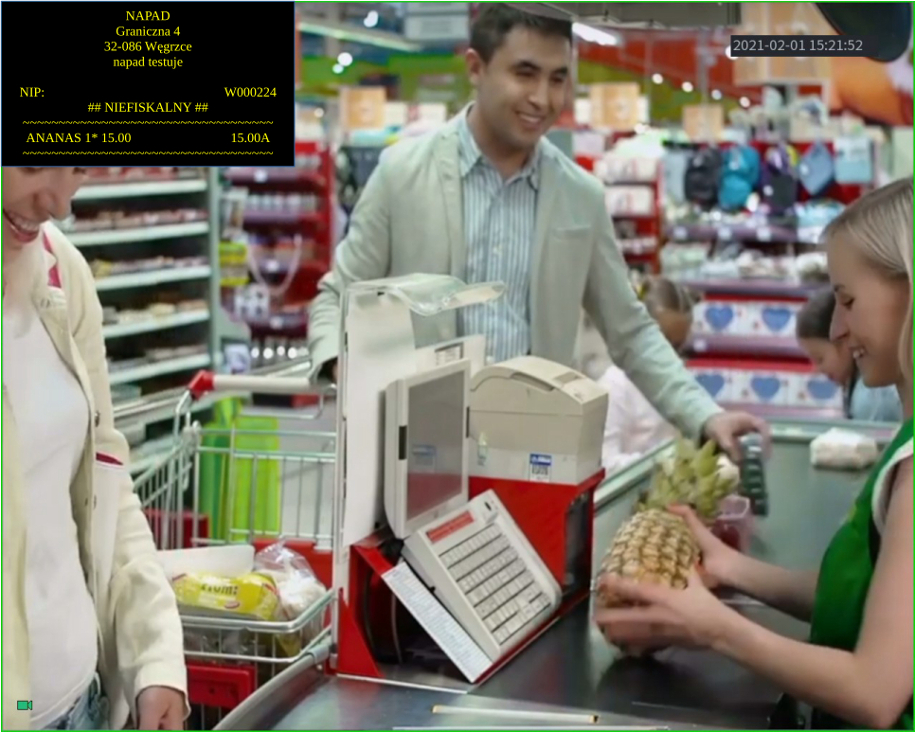
Dostęp do zapisanych nagrań możliwy jest z poziomu rejestratora oraz z programu DSS PRO
Dostęp z poziomu rejestratora.
- Przejdź do sekcji POS → Wyszukiwanie POS
- Wprowadź klucz POS w polu Info POS
- Wybierz kamerę, do której został przypisany kanał POS, Wskaż zakres dat i naciśnij przycisk Wyszukaj
- System wyświetli listę dopasowanych nagrań
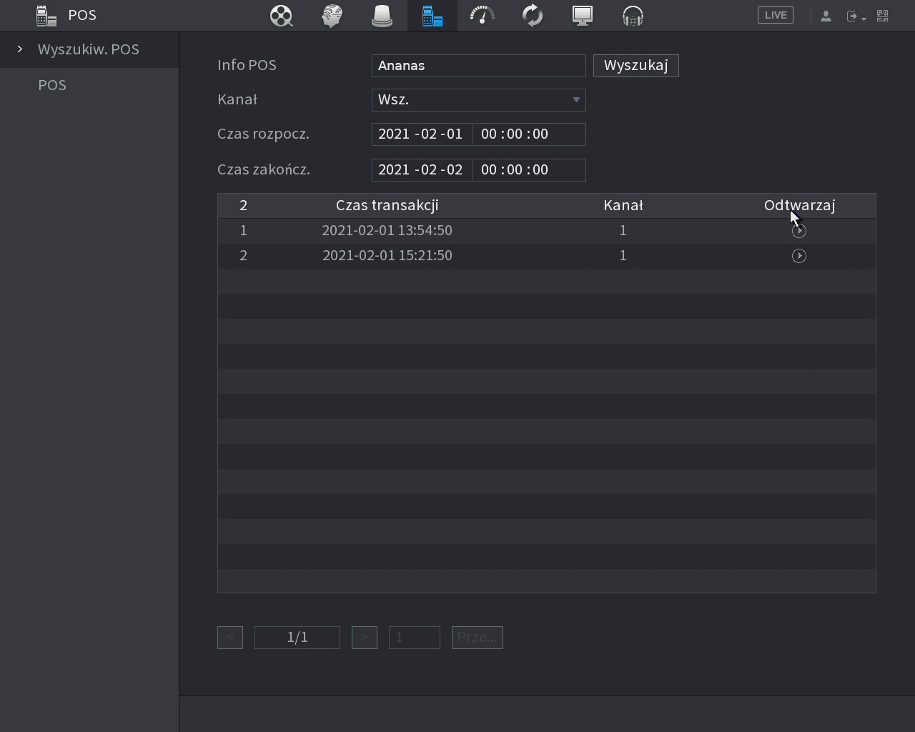
- Zaznacz nagranie, które Chcesz odtworzyć a następnie Kliknij przycisk Odtwarzaj
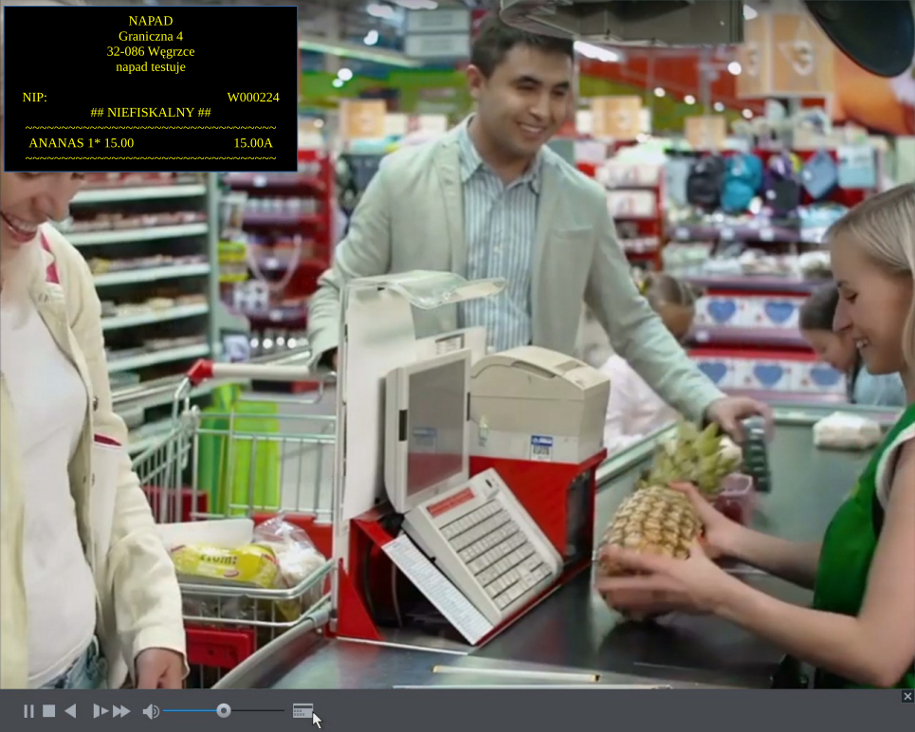
Dostęp z programu DSS PRO.
Dostęp do POS z poziomu oprogramowania jest możliwy jedynie z przy pomocy programu DSS PRO, który wymaga zakupu odpowiedniej licencji dla kanału POS. W chwili pisania tego artykułu ani SmartPSS ani DSS Express nie pozwalają na odczytywanie zdarzeń POS z rejestratorów. Aby DSS PRO mógł poprawnie odfiltrować dane POS zapisane w rejestratorze wymaganie jest skonfigurowanie znacznika końca paragonu. Parametr znajduje się w sekcji:
System → koniec POS → Znak końca POS
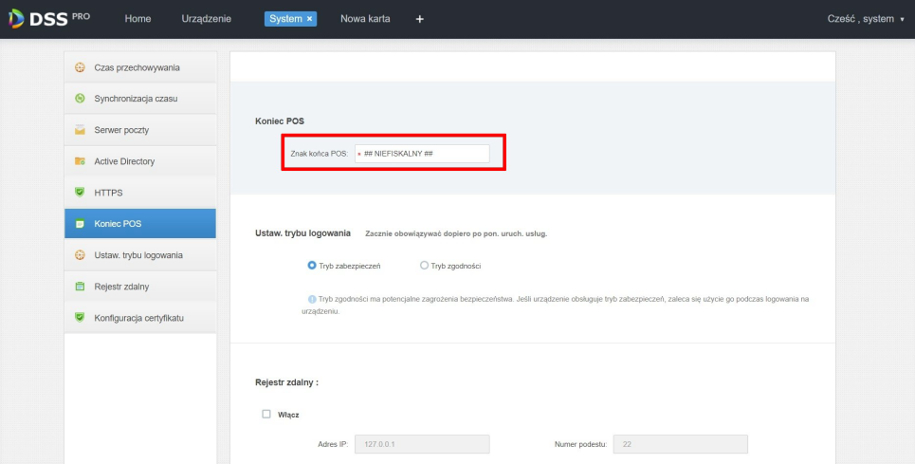
W praktyce najlepiej jest ustawić treść, która drukuje się na końcu każdego paragonu, np. unikalny identyfikator drukarki fiskalnej. W przykładzie wykorzystano niezafiskalizowaną drukarkę a treść drukowana na każdym paragonie w stopce miała postać: ## NIEFISKALNY ##

Dostęp do zdarzeń POS w DSS PRO
- W oknie głównym programy przejdź do sekcji Odtwarzanie nagrania
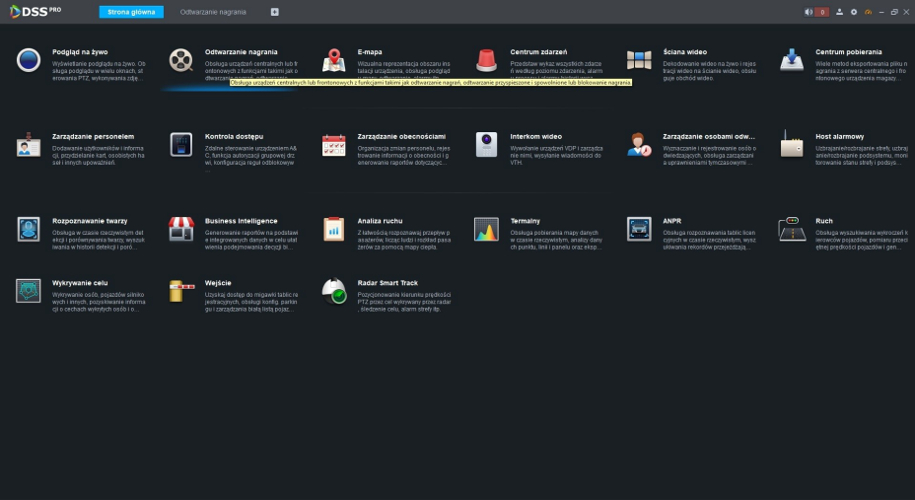
- W nowo otwartej zakładce Wybierz Wyszukiwanie POS
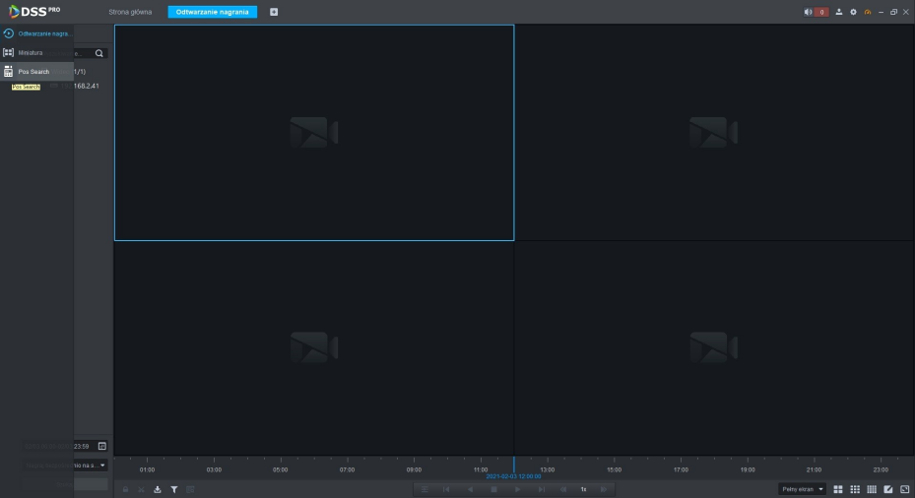
- Wybierz kamerę do której jest przypisany POS, w polu Słowo kluczowe Wprowadź poszukiwany ciąg znaków. Następnie Naciśnij przycisk Szukaj.
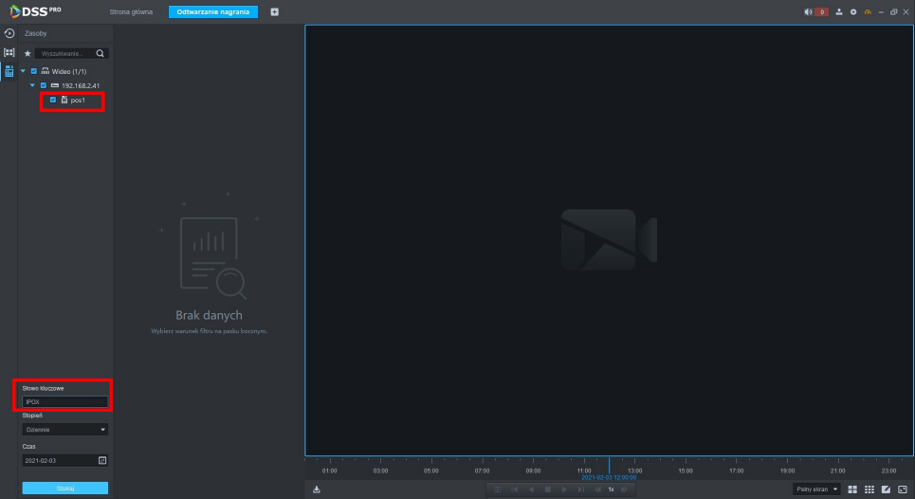
- Program wyświetli listę paragonów
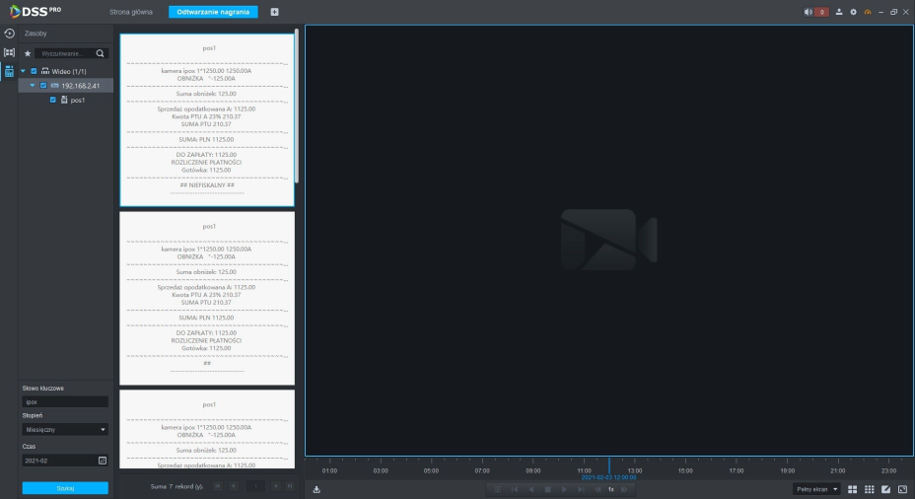
- Zaznacz paragon i Naciśnij przycisk Odtwarzanie aby zobaczyć zapis POS
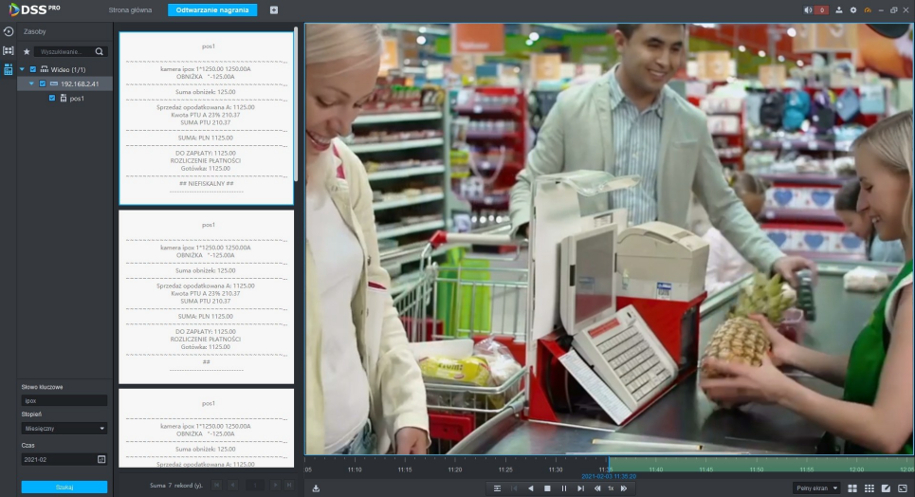
- Paragony mogą być również wyświetlane w podglądzie na żywo
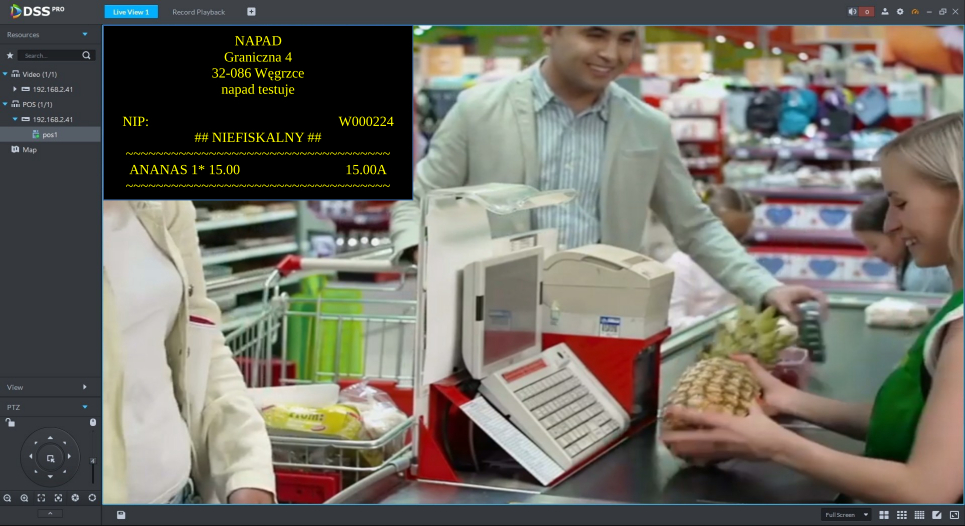
Dodatek
Dane do rejestratorów POS można przesyłać także z dowolnego komputera. Poniżej przykłady takich zastosowań.
Dowolny tekst, na przykładzie polecenia wywołanego w systemie Linux (uruchomiony w tej samej podsieci co rejestrator):
Szczegółowych informacji na temat opisanych wyżej funkcjonalności oraz sposobu przekierowania komunikatów z sytemu Linux do rejestratorów udziela nasz dział wsparcia technicznego.